Formularz kontaktowy na stronie internetowej stanowi jeden z podstawowych elementów komunikacji z użytkownikami. Dodaj formularz kontaktowy w WordPress i pozwól użytkownikom komunikować się z Tobą.
- Co to jest Contact Form 7?
- Instalacja i uruchomienie wtyczki Contact Form 7
- Jak utworzyć nowy formularz kontaktowy w WordPress?
- Jak wstawić formularz kontaktowy na stronie WordPress?
Co to jest Contact Form 7 – formularz kontaktowy WordPress?
Contact Form 7 to bezpłatna wtyczka WordPress umożliwiająca łatwe tworzenie i dodawanie formularzy kontaktowych na stronie. Wtyczka opiera się na mechanizmie prostego narzędzia do edycji formularzy kontaktowych.
Contact Form 7 to jedna z najpopularniejszych wtyczek w oficjalnym katalogu WordPress, która używana jest do wdrażania formularzy kontaktowych. Contact Form 7 to prosty i popularny formularz kontaktowy implementowany na stronie lub poście WordPress (m.in. za pomocą shortcode).
Formularze kontaktowe w WordPress oraz na stronach internetowych pełnią kluczową funkcję umożliwiającą interakcję pomiędzy właścicielem strony a jej odwiedzającymi. Oto krótka charakteryzacja ich funkcji:
- Komunikacja z odwiedzającymi: Formularze kontaktowe umożliwiają odwiedzającym stronę internetową nawiązanie kontaktu z właścicielem lub administratorem witryny. Dzięki nim użytkownicy mogą łatwo wysłać pytania, opinie lub informacje, co może zwiększyć zaangażowanie na stronie.
- Zbieranie informacji: Formularze kontaktowe pozwalają na zbieranie istotnych informacji od odwiedzających. W zależności od potrzeb można prosić o dane takie jak imię, adres e-mail, numer telefonu, treść wiadomości itp. Zebrane dane mogą być wykorzystane do odpowiedzi na pytania lub dalszego kontaktu.
- Zarządzanie zgłoszeniami: Formularze kontaktowe pomagają w organizacji i zarządzaniu zgłoszeniami. Wszystkie wiadomości otrzymywane przez formularz są zazwyczaj gromadzone w jednym miejscu, co ułatwia śledzenie i reagowanie na nie.
- Minimalizacja spamu: Niektóre formularze kontaktowe są wyposażone w mechanizmy antyspamowe, które pomagają w odfiltrowaniu automatycznych spamowych wiadomości. To pozwala na utrzymanie czystej skrzynki odbiorczej.
- Automatyzacja: W WordPress istnieją wtyczki (np. Contact Form 7), które umożliwiają niestandardową konfigurację formularzy kontaktowych, taką jak automatyczne odpowiedzi, przekierowania po wysłaniu formularza, lub nawet integrację z narzędziami do marketingu internetowego.
- Łatwość użytkowania: Dla odwiedzających strony, formularze kontaktowe są prostym i wygodnym narzędziem do komunikacji, niezależnie od tego, czy korzystają z komputera, tabletu czy smartfona.
- Zwiększenie zaufania: Obecność formularza kontaktowego może zwiększyć zaufanie użytkowników do strony internetowej, pokazując, że istnieje możliwość bezpośredniego kontaktu z właścicielem lub zespołem odpowiedzialnym za witrynę.
Instalacja i uruchomienie wtyczki Contact Form 7
Contact Form 7 to bezpłatna wtyczka dostępna w katalogu dodatków WordPress:
- Zaloguj się do WordPress (wp-admin).
- Po lewej stronie ekranu przejdź do sekcji: Wtyczki i wybierz: Dodaj nową.
- Zainstaluj i włącz wtyczkę: Contact Form 7.

Jak utworzyć nowy formularz kontaktowy w WordPress?
- Po zainstalowaniu i uruchomieniu wtyczki, w lewym bocznym menu: Formularze.
- Kliknij: Dodaj nowy lub edytuj istniejący formularz znajdujący się na liście.

Zakładka „Formularz”
W tym miejscu edytujesz wygląd formularza na stronie internetowej, tj. pola widoczne dla użytkowników witryny. Skorzystaj z gotowych elementów, aby rozszerzyć formularz o dodatkowe pola.
Dla większości użytkowników może okazać się wystarczające dodanie pól takich jak: temat, adres e-mail, treść. Przyciski nad formularzem umożliwiają szybkie dodawanie najbardziej popularnych pól, które stosowane są w ramach formularzy kontaktowych na stronach WWW.
Zakładka „E-mail”
W tym miejscu edytujesz ustawienia formularza kontaktowego, które dotyczą poczty e-mail (np. adres e-mail oraz inne ustawienia wysyłki i odbioru wiadomości z formularza). Przykładowo, to w tym miejscu wybierasz adres e-mail, na który chcesz otrzymywać wiadomości e-mail wysyłane przez formularz.
- Odbiorca: podaj adres e-mail, na który chcesz otrzymać wiadomość wysłaną przez formularz,
- Nadawca: podaj adres e-mail, z którego będą wysyłane wiadomości przez formularz,
- Temat: określa jaka będzie struktura tematu wiadomości wysyłanych z formularza. Możesz skorzystać ze zmiennej:
[your-subject], np. w celu użycia tematu wiadomości wpisanego w formularzu kontaktowym, - Dodatkowe nagłówki: pozwala określić dodatkowe nagłówki, które zostaną dodane do wiadomości wysyłanych przez formularz kontaktowy,
- Treść wiadomości: w tym miejscu formatujesz treść wiadomości jaką otrzymasz po wysłaniu jej przez użytkownika używającego formularza kontaktowego.

Zakładka”Komunikaty”
W tym miejscu możesz edytować komunikaty używane przy obsłudze formularza kontaktowego (zarówno od strony administratora oraz użytkownika). Możesz w tym miejscu spersonalizować treść komunikatów lub pozostawić ich zawartość bez zmian.
Zakładka „Ustawienia dodatkowe”
W tym miejscu możesz dodawać kody rozszerzające funkcjonalność formularza (opcjonalne).
Jak wstawić formularz kontaktowy na stronę WordPress?
Po skonfigurowaniu i zapisaniu formularza, na ekranie zostanie wyświetlony shortcode (tzw. kod skrótowy), który możesz umieścić na stronie lub wpisie, aby rozpocząć wyświetlanie formularza kontaktowego.
- Utwórz formularz kontaktowy w opcjach wtyczki: Contact Form 7 i skopiuj wygenerowany kod.
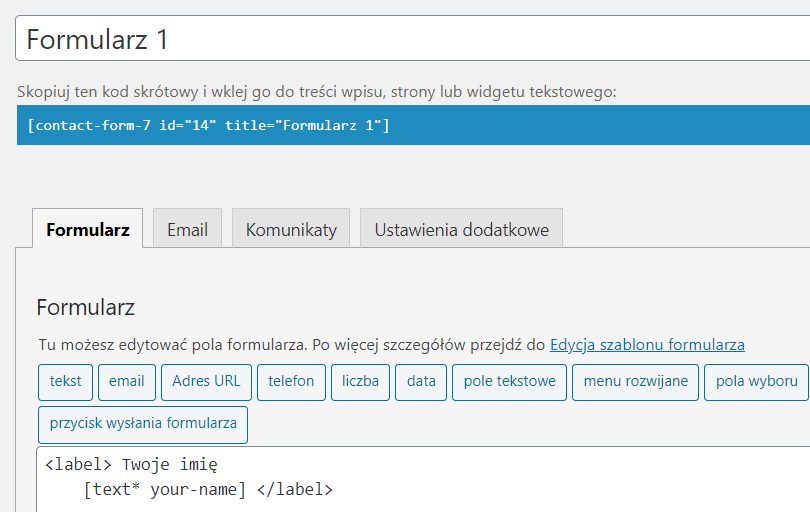
- Utwórz nowy lub edytuj istniejący post lub stronę.
- Dodaj nowy blok: Contact Form 7 > wybierz formularz do wstawienia.
- Opcjonalnie umieść kod w poście lub stronie WordPress za pomocą bloku Shortcode.

- Zaktualizuj i opublikuj stronę lub post. Wybrany formularz kontaktowy zacznie być wyświetlany w miejscu, w którym został wklejony shortcode (tzw. kod skrótowy).

